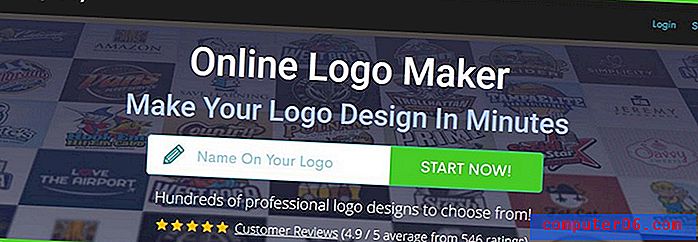Waar stel ik de celhoogte in Excel 2013 in?
Een Excel-spreadsheet bestaat standaard uit rijen en kolommen met cellen van gelijke grootte. Maar wanneer u gegevens in die cellen begint in te voeren, zult u ontdekken dat uw gegevens niet altijd binnen de standaardgroottebeperkingen van die cellen passen. Om de gegevens zichtbaar te maken, moet je je celafmetingen aanpassen.
Ons artikel hieronder laat zien hoe u de hoogte van uw rijen kunt wijzigen, waardoor de hoogte van alle cellen in die rijen verandert. Individuele celhoogtes binnen een rij kunnen niet worden gewijzigd, tenzij u ervoor kiest om een cel samen te voegen met andere cellen eromheen. Dit kan echter voor veel spreadsheetlay-outs problematisch zijn, dus ga voorzichtig te werk als u ervoor kiest die route te nemen. U kunt hier meer leren over het samenvoegen van cellen.
De cel- en rijhoogte instellen in Excel 2013
De onderstaande stappen zijn specifiek geschreven voor Excel 2013, maar zijn vergelijkbaar in veel eerdere versies van Excel.
Excel-spreadsheets bestaan uit horizontale rijen en verticale kolommen. Hoogte van individuele cellen kan niet worden aangepast; u moet de hoogte van de hele rij wijzigen als u de hoogte van een cel binnen die rij wilt aanpassen.
Stap 1: Open uw spreadsheet in Microsoft Excel 2013.
Stap 2: Zoek de rij met de cel die u wilt aanpassen en klik vervolgens op dat rijnummer aan de linkerkant van het venster.

Stap 3: klik met de rechtermuisknop op het geselecteerde rijnummer en klik vervolgens op de optie Rijhoogte .
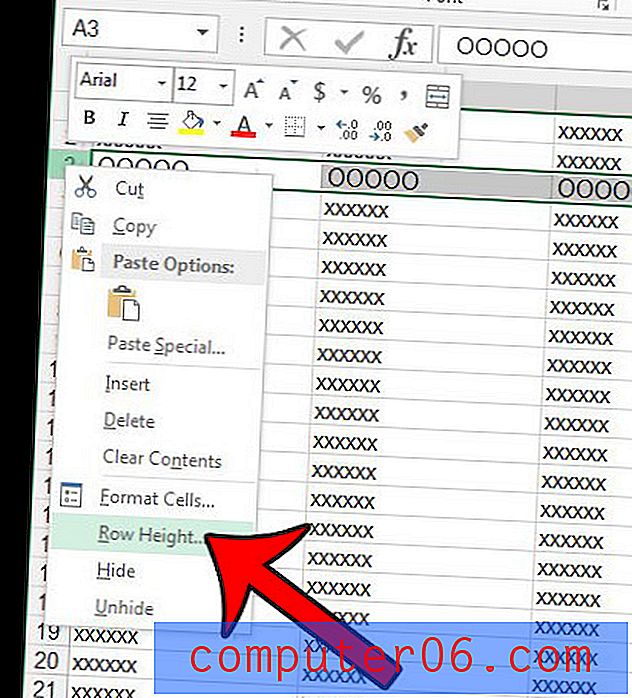
Stap 4: Typ de gewenste rijhoogte in het veld en klik vervolgens op de knop OK . De rijhoogtes van Excel worden gemeten in puntgrootte, dus het kan een paar pogingen kosten om de rijhoogte aan te passen voordat u de juiste hoogte vindt.
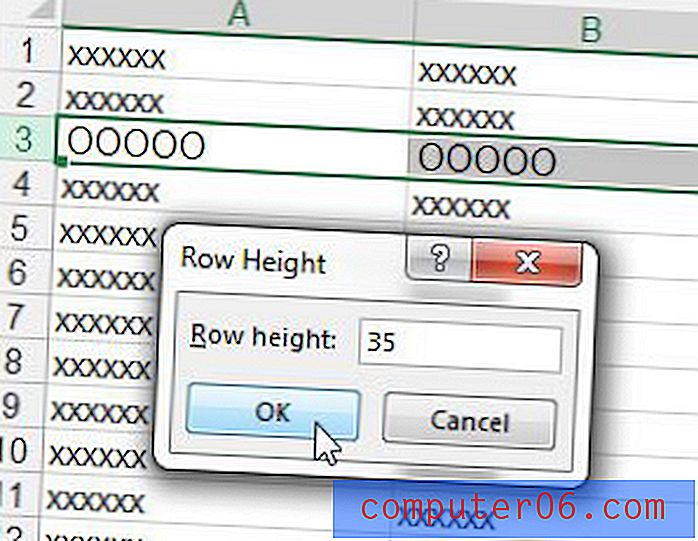
Merk op dat u de hoogte van een rij ook kunt aanpassen door op de onderste rand van het rijnummer te klikken en deze omhoog of omlaag te slepen.

U kunt ook de hoogte van een geselecteerde rij wijzigen door op het tabblad Start bovenaan het venster te klikken, op de knop Opmaak in het gedeelte Cellen van het lint te klikken en vervolgens de optie Rijhoogte te selecteren.
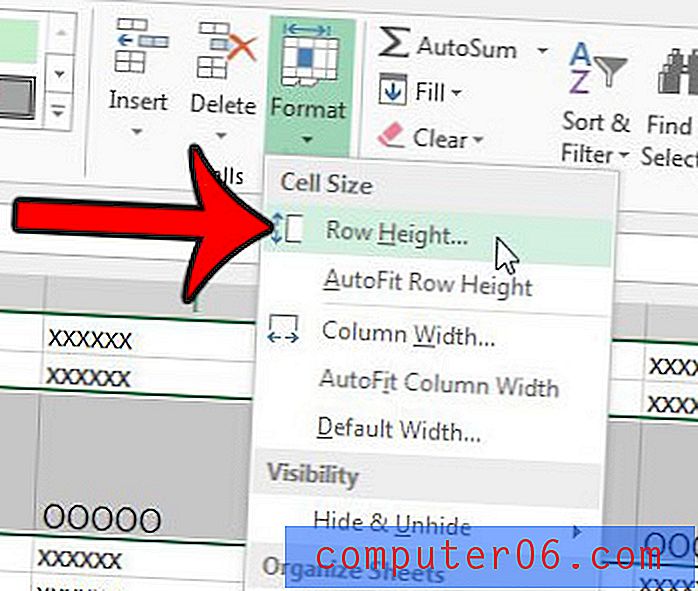
Zijn er een aantal rijen in uw spreadsheet met de verkeerde grootte en wilt u een manier om ze automatisch te verkleinen zodat ze passen bij de gegevens in de cellen? Leer hoe u automatisch het formaat van rijen kunt wijzigen en bespaar uzelf wat tijd.